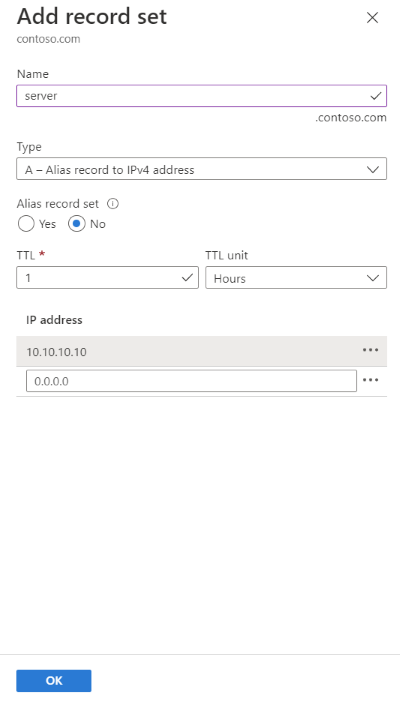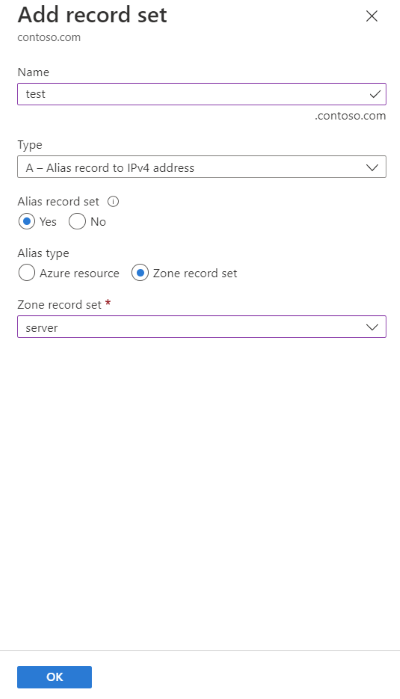Tutorial: Creación de un registro de alias para hacer referencia a un registro de recursos de zona
Los registros de alias pueden hacer referencia a otros conjuntos de registros del mismo tipo. Por ejemplo, puede hacer que un conjunto de registros CNAME de DNS sea un alias de otro conjunto de registros CNAME del mismo tipo. Esta funcionalidad es útil si desea que algunos conjuntos de registros sean alias y otros no por cuestiones de comportamiento.
En este tutorial, aprenderá a:
- Crear un registro de recursos en la zona.
- Crear un registro de alias para el registro de recursos.
- Probar el registro de alias.
Si no tiene una suscripción a Azure, cree una cuenta gratuita antes de empezar.
Requisitos previos
- Una cuenta de Azure con una suscripción activa.
- Un nombre de dominio hospedado en Azure DNS. Si no tiene una zona de Azure DNS, puede crear una zona DNS y delegar el dominio en Azure DNS.
Nota
En este tutorial, contoso.com se usa como nombre de dominio de ejemplo. Reemplace contoso.com por su propio nombre de dominio.
Inicio de sesión en Azure
Inicie sesión en Azure Portal.
Crear un registro de alias
Cree un registro de alias que apunta a un registro de recursos en la zona.
Creación del registro de recursos de destino
En Azure Portal, escriba contoso.com en el cuadro de búsqueda de la parte superior del portal y seleccione la zona DNS contoso.com en los resultados de búsqueda.
En la página Información general, seleccione el botón + Conjunto de registros.
En Agregar conjunto de registros, escriba server en el campo Nombre.
Seleccione A en Tipo.
Escriba 10.10.10.10 en Dirección IP.
Seleccione Aceptar.
Creación del registro de alias
En la página Información general de la zona DNS contoso.com, seleccione el botón +Conjunto de registros.
En Agregar conjunto de registros, escriba test en el campo Nombre.
Seleccione A en Tipo.
Seleccione Sí en Conjunto de registros del alias y Conjunto de registros de zona para Tipo de alias.
Seleccione el registro server en Conjunto de registros de zona.
Seleccione Aceptar.
Probar el registro de alias
Una vez agregado el registro de alias podrá comprobar que funciona con una herramienta tipo nslookup que consulte el registro A de test.
Sugerencia
Espere 10 minutos como mínimo después de agregar un registro para comprobar que funciona correctamente. Puede que los cambios tarden unos minutos en propagarse por el sistema DNS.
En un símbolo del sistema, escriba el comando
nslookup:nslookup test.contoso.comCompruebe que la respuesta es similar a la siguiente:
Server: UnKnown Address: 203.0.113.10 Name: test.contoso.com Address: 10.10.10.10En la página Información general de la zona DNS contoso.com, seleccione el registro server y escriba 10.11.11.11 en Dirección IP.
Seleccione Guardar.
Espere unos minutos y use el comando
nslookupde nuevo. Compruebe que la respuesta ha cambiado y refleja la nueva dirección IP:Server: UnKnown Address: 203.0.113.10 Name: test.contoso.com Address: 10.11.11.11
Limpieza de recursos
Cuando ya no sean necesarios, puede seguir estos pasos para eliminar todos los registros creados en este tutorial:
- En el menú de Azure Portal, seleccione Todos los recursos.
- Seleccione la zona DNS contoso.com.
- En la página Información general, seleccione el registro del servidor.
- Seleccione Eliminar y, a continuación, Sí.
- Repita los dos últimos pasos con el registro de prueba.
Pasos siguientes
En este tutorial ha aprendido los pasos básicos para crear un registro de alias para hacer referencia a un registro de recursos dentro de la zona de Azure DNS. Para aprender a crear un registro de alias que haga referencia a un recurso de dirección IP pública de Azure, continúe con el siguiente tutorial: